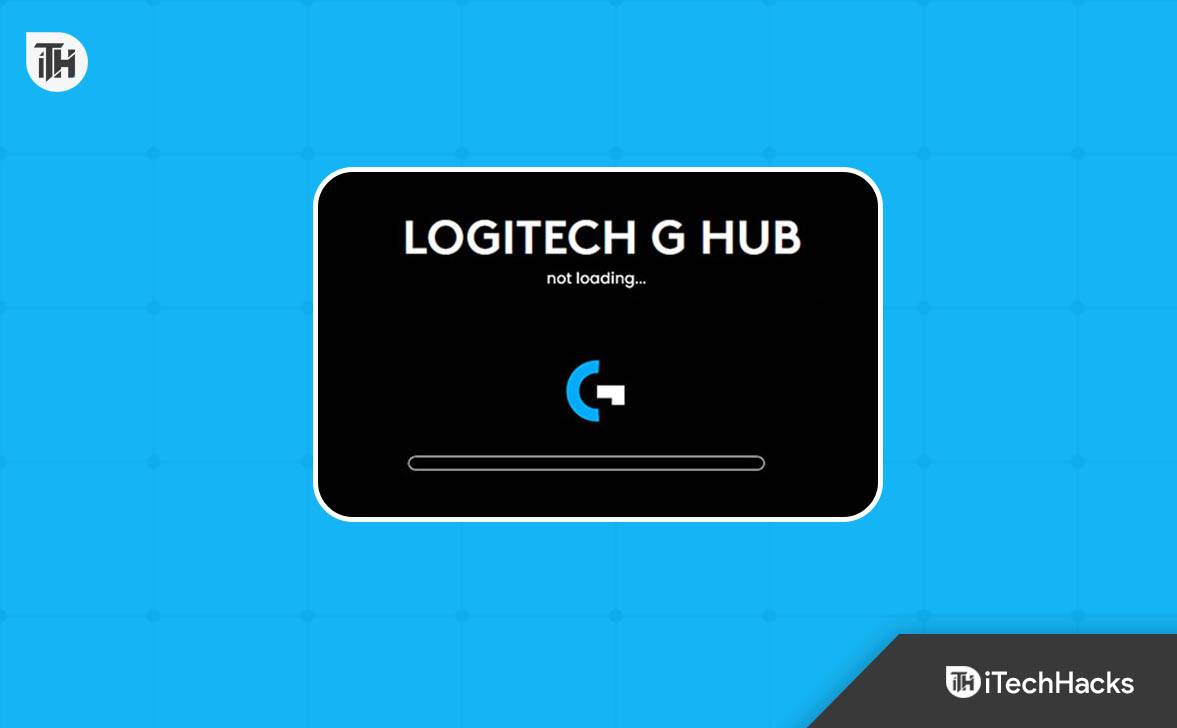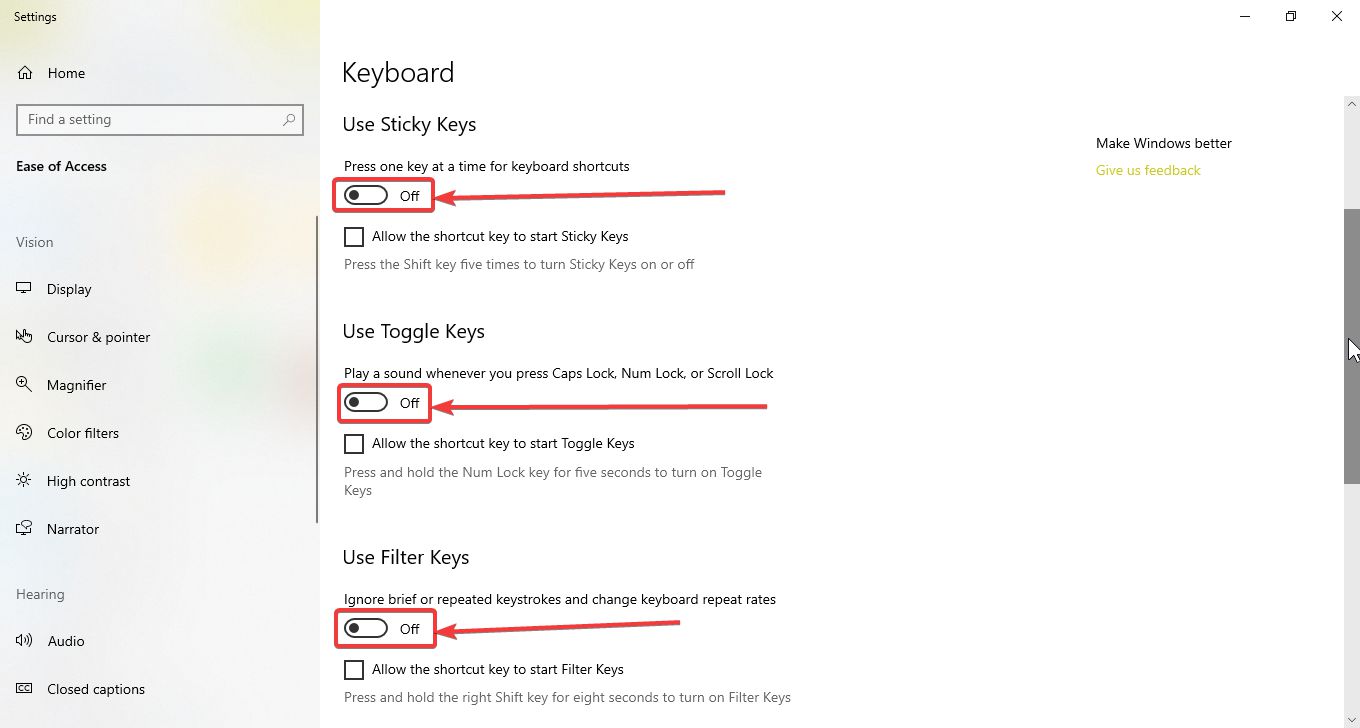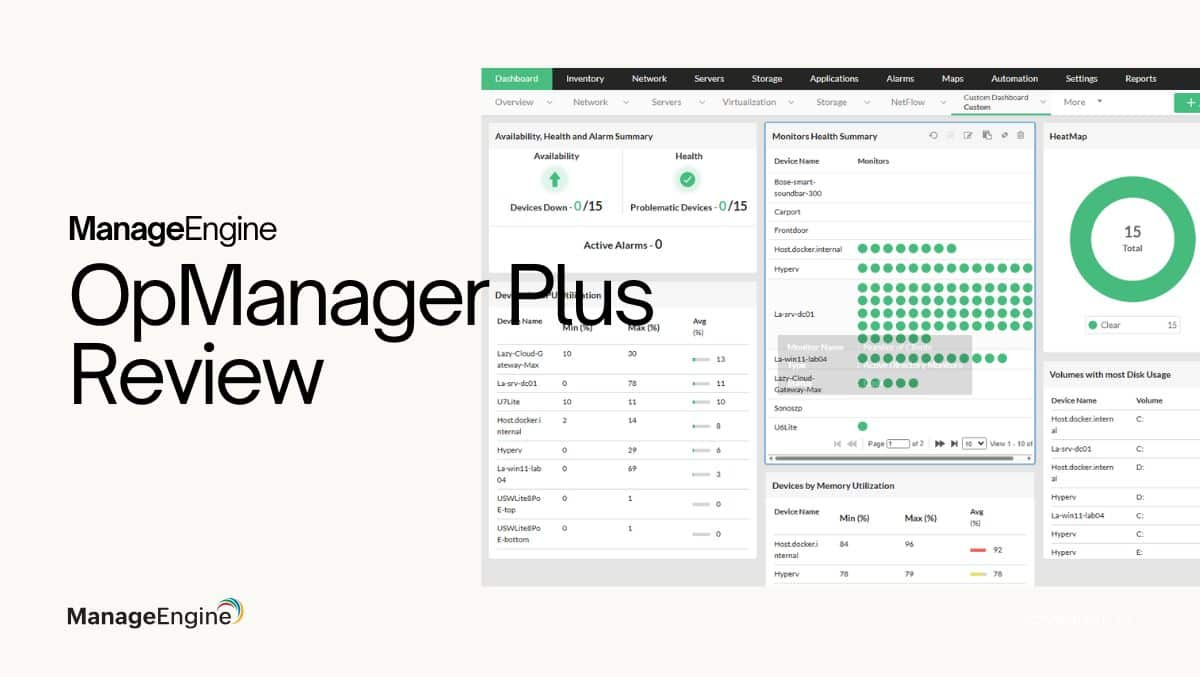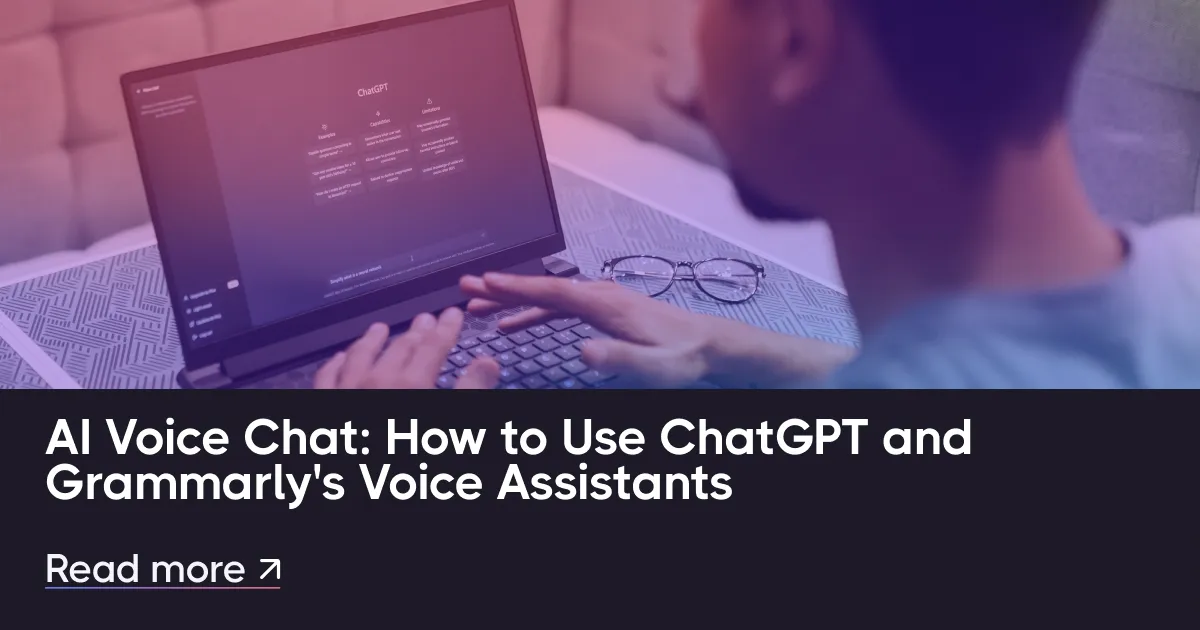Pokud se zobrazí chybová zprávaCOMCTL32.dll chybí nebo nebyl nalezenpři pokusu o použití určitých aplikací v systému Windows 11/10 si přečtěte tento příspěvek a zjistěte, jak to opravit. COMCTL32.dll (Knihovna společných ovládacích prvků) je akterý je dodáván s operačním systémem Windows. Implementuje běžné ovládací prvky (standardní prvky uživatelského rozhraní, jako jsou tlačítka, posuvníky, ukazatele průběhu atd.), které OS a aplikace třetích stran široce používají k vytváření konzistentních a interaktivních uživatelských rozhraní.
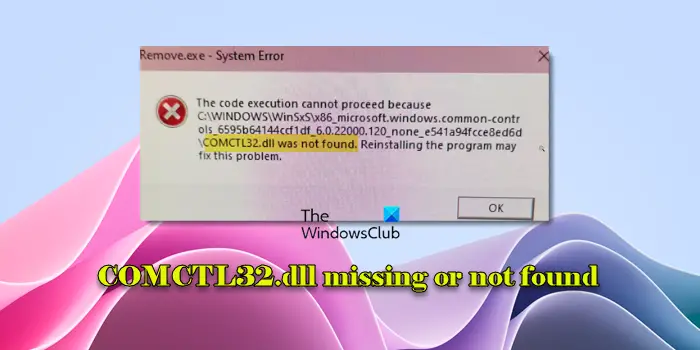
‘Chybí soubor COMCTL32.dll"nebo"COMCTL32.dll nebyl nalezenK chybám obvykle dochází, když se aplikaci nepodaří najít soubor COMCTL32.dll během jejího spouštění nebo instalace. K tomu může dojít v důsledku poškození souboru, náhodného smazání nebo úpravy souboru, problémů s nekompatibilitou s konkrétními aplikacemi nebo virů nebo malwaru, který se zaměřuje na systémové soubory. Kompletní chybová zpráva zní:
Spuštění kódu nemůže pokračovat, protože COMCTL32.dll nebyl nalezen. Tento problém může vyřešit přeinstalace programu.
Nebo
Program nelze spustit, protože ve vašem počítači chybí soubor COMCTL32.dll. Chcete-li tento problém vyřešit, zkuste program přeinstalovat.
Pokud máte stejný problém, přečtěte si tento příspěvek, abyste věděli, jak chybu opravit.
Kde je soubor comctl32 DLL?
Comctl32.dll (Common Controls Library) je součástí operačního systému Windows a poskytuje ovládací prvky a funkce pro aplikace, jako jsou tlačítka, nabídky, posuvníky atd. Pokud tento soubor chybí nebo je poškozený, programy napsané ve VB mohou nyní fungovat správně.
V 32bitových verzích Windows je soubor umístěn vC:\Windows\System32složku. V 64bitových verzích Windows však existuje v obouC:\Windows\System32(pro 64bitové aplikace) aC:\Windows\SysWOW64(pro 32bitové aplikace). Může se také objevit v.
Opravte chybějící nebo nenalezený soubor COMCTL32.dll v systému Windows 11
K opravěCOMCTL32.dll chybí nebo nebyl nalezenchyba na vašem počítači se systémem Windows 11/10, použijte tato řešení:
- Znovu zaregistrujte soubor COMCTL32.dll
- Spusťte skenování SFC a DISM
- Přeinstalujte program
- Použijte Obnovení systému
- Ručně stáhněte a znovu zaregistrujte soubor
Podívejme se na to podrobně.
1] Znovu zaregistrujte soubor COMCTL32.dll
pomocí následujícího příkazu zjistěte, zda to funguje pro vás:
regsvr32 COMCTL32.dll
2] Spusťte skenování SFC a DISM
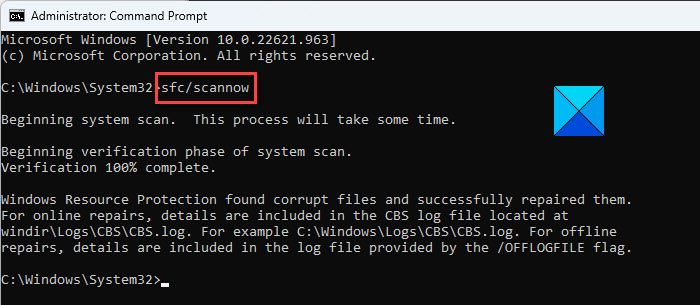
. Spouštění těchto skenů patří mezi nejúčinnější řešení pro opravu chyb chybějících systémových souborů DLL.
Chcete-li spustit kontrolu SFC, otevřete příkazový řádek jako správce a zadejtesfc /scannowa stiskněteVstupte. Výše uvedený příkaz zkontroluje, zda váš systém neobsahuje chybějící nebo poškozené systémové soubory, a automaticky je opraví.
Pokud spuštění SFC nepomůže, zkuste spustit nástroj DISM. Může opravit bitovou kopii systému Windows a opravit hlubší poškození, které může bránit SFC v práci.
Chcete-li spustit DISM, zadejteDISM /Online /Cleanup-Image /RestoreHealthve stejném příkazovém řádku a stiskněteVstupte.
Nyní restartujte počítač, abyste se ujistili, že všechny opravy provedené v systému budou plně použity.
3] Znovu nainstalujte program
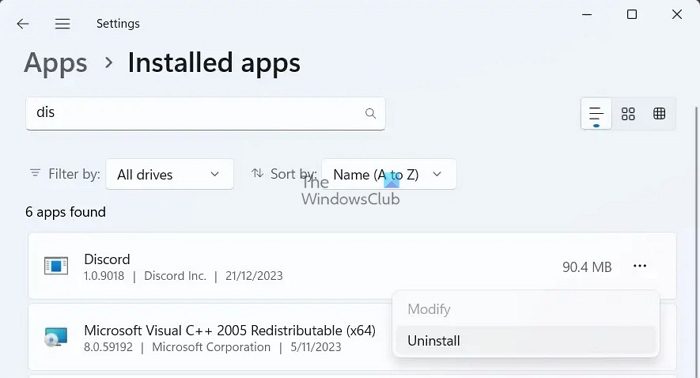
Toto řešení by se mělo použít, když dojde k chybě při používání konkrétního programu, což znamená, že závislost DLL aplikace může být poškozena nebo chybí. Během reinstalace jsou všechny základní soubory programu, včetně všech chybějících nebo poškozených knihoven DLL, nahrazeny novými kopiemi. Proces zajišťuje, že program získá požadované knihovny DLL ve správné verzi a umístění.
Chcete-li znovu nainstalovat aplikaci, přejděte naNastavení > Aplikace > Nainstalované aplikace. Najděte aplikaci v seznamu, klikněte na ikonu tří teček vedle názvu aplikace a vyberteOdinstalovat. Chcete-li aplikaci zcela odebrat, postupujte podle pokynů. Po odinstalaci aplikaci znovu nainstalujte jejím stažením z oficiálního webu nebo z obchodu Microsoft Store. Restartujte počítač a zjistěte, zda chyba zmizela.
4] Použijte Obnovení systému
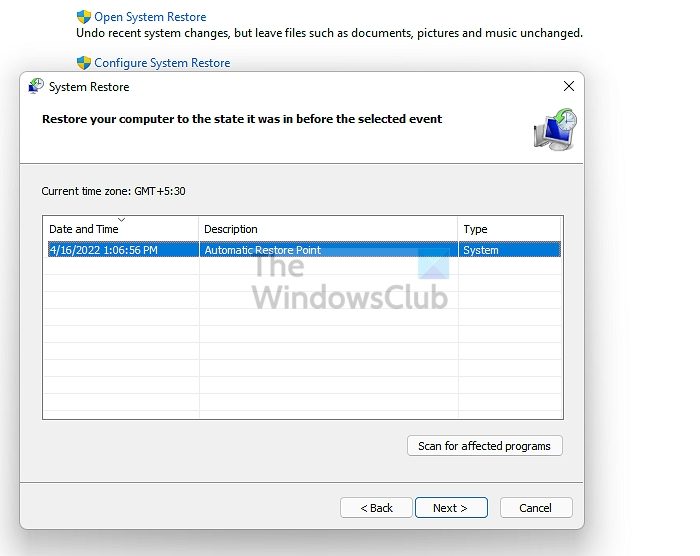
Pokud jste dříve vytvořili bod obnovení, pomocí nástroje Obnovení systému můžete problém vyřešit vrácením systému do stavu, kdy byl soubor COMCTL32.dll neporušený.
Chcete-li to provést, vyhledejte „obnovení systému“ v nabídce Start a vyberteVytvořte bod obnovení, přejděte naOchrana systémua klepněte naObnovení systému. Vyberte bod obnovení, který jste vytvořili před výskytem problému, a dokončete proces obnovení podle pokynů.
5] Ručně stáhněte a znovu zaregistrujte soubor
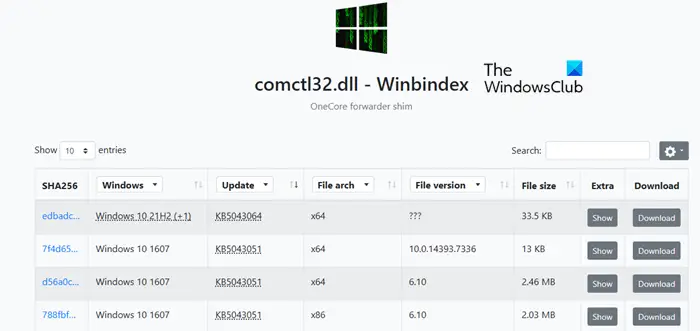
je webová služba, která poskytuje informace o souborech OS Windows a umožňuje uživatelům je stahovat přímo ze serverů společnosti Microsoft. Pokud je COMCTL32.dll k dispozici prostřednictvím Winbindex, může být spolehlivým zdrojem pro získání souboru.
Poznámka:Nedoporučujeme stahovat DLL z webů třetích stran kvůli potenciálním bezpečnostním rizikům.
Navštivte webovou stránku Winbindex. Vyhledejte „comctl32.dll“. Pokud je k dispozici, stáhněte si soubor (ujistěte se, že soubor odpovídá vaší verzi a architektuře Windows, abyste předešli problémům s kompatibilitou).
Poznámka:Pokud nakonec stáhnete soubor „.blob“, jednoduše jej přejmenujte na „COMCTL32.dll“.
Po stažení umístěte DLL do příslušného adresáře a znovu ji zaregistrujte spuštěnímregsvr32 comctl32.dllve zvýšeném příkazovém řádku.
Doufám, že to pomůže.
Číst: .
Jak opravím problém s chybějící dll?
Na, zkuste restartovat počítač nebo odinstalovat a znovu nainstalovat postižený program. Dále spusťte nástroj Kontrola systémových souborů a opravte chybějící nebo poškozené systémové soubory. Pokud to nefunguje, opravte bitovou kopii systému Windows pomocí nástroje DISM. Ujistěte se také, že váš operační systém Windows je aktuální, protože aktualizace mohou opravit různé problémy, včetně chybějících souborů DLL.
Číst dále: .




![Ventilátor notebooku Windows neustále běží [Opravit]](https://elsefix.com/tech/tejana/wp-content/uploads/2024/09/windows-laptop-fan-running-constantly.png)